Kā noteikt un labot sliktos sektorus SSD

Uzziniet, kā noteikt un labot sliktos sektorus SSD, lai jūsu cietais disks atgrieztos pilnā darba kārtībā.
Vai vēlaties uzlabot sava datora iekšējo atmiņu ar ātriem cietvielu pamata diskiem (SSD)? Vai jūs domājat, vai tas ir "dari pats" process, vai jums ir jāapmeklē datora servisa centrs? Turpiniet lasīt, lai uzzinātu, cik viegli ir pats instalēt SSD!
Pusvadītāju tehnoloģijas bāzētās neizdzēšamās datu glabāšanas attīstība ir pārņēmusi pasauli. Tagad jums vairs nav jātiek galā ar zemāko lasīšanas un rakstīšanas ātrumu magnētiskajiem disku vadītājiem, piemēram, HDD.
Jūs varat uzlabot sava datora masu uzglabāšanu ar SSD, lai iegūtu 16 līdz 17 reizes ātrāku lasīšanas un rakstīšanas ātrumu. SSD uzstādīšana ir arī daudz vieglāka. Ja plānojat iegādāties SSD savam Esports PC, augstas specifikācijas PC vai straumēšanas PC, lasiet tālāk, lai uzzinātu, kā instalēt SSD PC zemāk.
Saturība
- 1 Vai varat instalēt SSD jebkurā datorā?
- 2 Kā uzstādīt SSD: Prerequisites
- 3 Kā uzstādīt SSD: Galddators
- 4 Kā uzstādīt SSD: Portatīvais dators
- 5 Kā izveidot un formatēt nodalījumus uz SSD
- 6 Kā uzstādīt SSD: Noslēguma vārdi
Vai varat instalēt SSD jebkurā datorā?
Ja jūs domājat, vai jūsu dators ir piemērots SSD uzstādīšanai, atbilde ir ļoti vienkārša. Ja jūsu dators ir aprīkots ar SATA tehnoloģiju mātesplatē un jūsu PSU ir SATA barošanas ligzdas, jūs noteikti varat uzlabot savu PC ar SSD.
Šeit ir daži padomi, kā kļūt pārliecinātākam, vai jūsu PC ir piemērots cietvielu diskiem:


Ja jums ir viss iepriekš minētais, jūs esat izdevīgs! Jūs varat viegli uzstādīt SSD uzreiz.
Izlasiet arī: SATA pret NVMe SSD
Lai ievietotu SSD savā galddatorā, jums jānodrošina šādi:

Izlasiet arī: Labākie budžeta SSD 2022
Portatīvajam datoram var būt nepieciešama SSD paplāte. Lielākā daļa SSD piegādātāju piegādā paplāti kopā ar SSD, kad jūs to iegādājaties. Ja piegādātājs nav nodrošinājis paplāti, varat iegādāties jebkuru paplāti, kas ir saderīga ar 2,5 collu SSD. Šeit ir daži ieteikumi par SSD paplāti:
Crucial MX500 500GB 3D NAND SATA 2.5 collu iekšējais SSD
ZRM& E 7mm līdz 9.5mm adapteris 2.5 collu SSD portatīvo datoru cieto disku paplāte
XtremPro 7mm līdz 9.5mm SSD paplāte adapteris 2.5″
FlexxLX SSD paplāte adapteris 7mm līdz 9.5mm
Vispirms jums ir jāsagatavo galddators, lai pievienotu SSD. Pēc tam varat pieslēgt SSD un atkārtoti salikt PC korpusu.

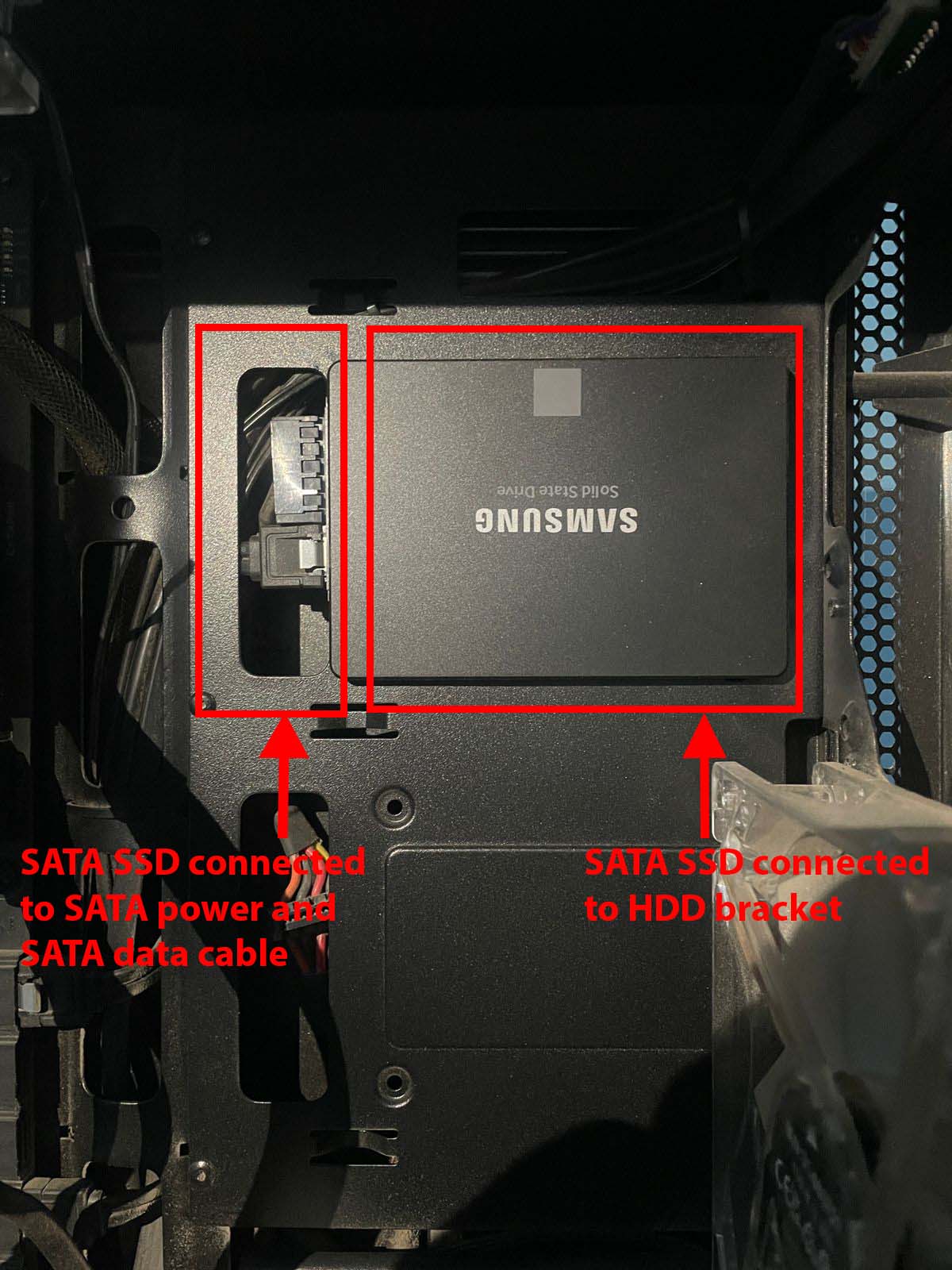
2,5 collu SSD uzstādīšana portatīvajos datoros ir vieglāka nekā galddatoros. Šeit ir kā to izdarīt:

Tagad, kad esat uzstādījis SSD galddatorā vai portatīvajā datorā, tas vēl nav gatavs lietošanai, jo iekšējā masu uzglabāšanas ierīces, piemēram, HDD un SSD, nav "pievienojamās un spēlējamās" ierīces. Šeit ir, kā varat iestatīt SSD turpmākai lietošanai:
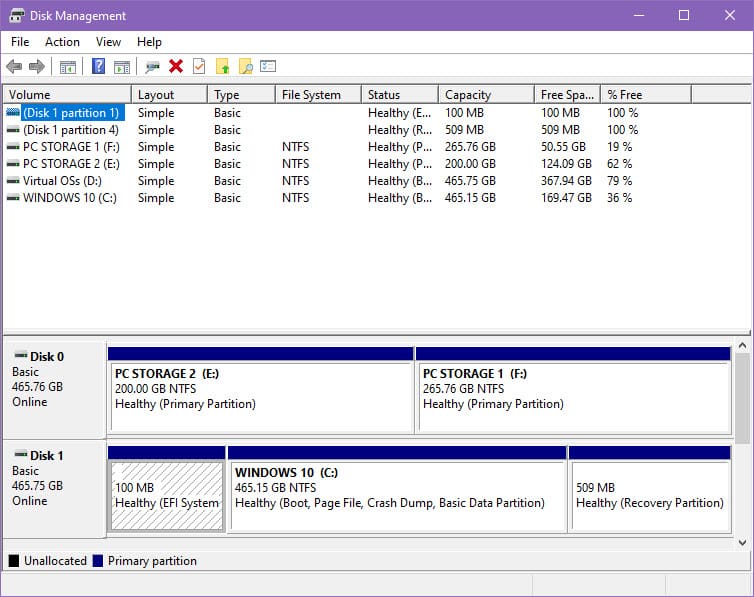
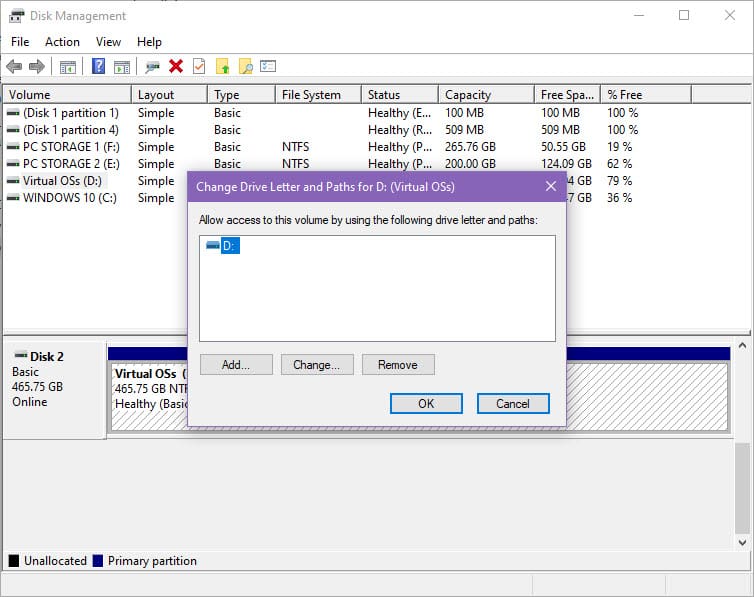
Tas viss! Tagad jūs varat izmantot jauno SSD programmatūras instalēšanai vai kā mediju uzglabāšanu savā PC. Ja vēlaties palaist savu operētājsistēmu uz SSD, jums ir nepieciešams vai nu klonēt esošo HDD uz jauno SSD, vai pārinstalēt Windows operētājsistēmu.
Tagad jūs zināt, kā viegli uzstādīt cietvielu disku savā galddatorā vai portatīvajā datorā, netraucējot citu aparatūru vai datora iekārtas.
Ja uzstādīšanas laikā ievērosiet pareizos piesardzības pasākumus, jūs nevarēsiet bojāt datoru. Esiet īpaši piesardzīgi, rīkojoties ar datora iekšējo aparatūru, valkājot ESD rokas joslu.
Izmēģiniet iepriekš minētās metodes un norādiet komentāros, kā gāja. Jums varētu būt interese arī uzzināt, kā uzstādīt NVMe SSD galddatorā un portatīvajā datorā.
Uzziniet, kā noteikt un labot sliktos sektorus SSD, lai jūsu cietais disks atgrieztos pilnā darba kārtībā.
Vai jūs tikko iegādājāties SSD, cerot uzlabot sava PC iekšējo atmiņu, bet nezināt, kā to instalēt? Izlasiet šo rakstu tagad!
Ja veicat jaunināšanu uz jaunu datoru, iespējams, jūs mēģināt atkārtoti izmantot vecā datora cieto disku. Ja nē, iespējams, plānojat to uzdāvināt kādam ģimenes loceklim vai draugam. Bet pirms jums…
Operētājsistēmā Windows 10 ir funkcija, kas gaida aptuveni desmit sekundes, lai atvērtu startēšanas programmas, kad dators ieslēdzas. Startēšanas aizkave ir paredzēta, lai atļautu
Lūk, kā es jaunināju SSD savā Surface Laptop 3
Apple ir ieviesis iOS 26 – būtisku atjauninājumu ar pavisam jaunu matēta stikla dizainu, viedākām lietošanas iespējām un uzlabojumiem jau pazīstamās lietotnēs.
Studentiem studijām ir nepieciešams noteikta veida klēpjdators. Tam jābūt ne tikai pietiekami jaudīgam, lai labi darbotos izvēlētajā specialitātē, bet arī pietiekami kompaktam un vieglam, lai to varētu nēsāt līdzi visu dienu.
Šajā rakstā mēs parādīsim, kā atgūt piekļuvi cietajam diskam, ja tas neizdodas. Sekosim līdzi!
No pirmā acu uzmetiena AirPods izskatās gluži kā jebkuras citas īstas bezvadu austiņas. Taču tas viss mainījās, kad tika atklātas dažas maz zināmas funkcijas.
Printera pievienošana operētājsistēmai Windows 10 ir vienkārša, lai gan vadu ierīču process atšķirsies no bezvadu ierīču procesa.
Kā zināms, RAM ir ļoti svarīga datora aparatūras daļa, kas darbojas kā atmiņa datu apstrādei un ir faktors, kas nosaka klēpjdatora vai datora ātrumu. Zemāk esošajā rakstā WebTech360 iepazīstinās jūs ar dažiem veidiem, kā pārbaudīt RAM kļūdas, izmantojot programmatūru operētājsistēmā Windows.
Ja meklējat NAS risinājumu mājai vai birojā, iepazīstieties ar šo labāko NAS uzglabāšanas iekārtu sarakstu.
Vai jums ir grūtības noskaidrot, kāda IP adrese jūsu drukātājam tiek izmantota? Mēs parādīsim, kā to atrast.
Jūs gatavojaties vakaram ar spēlēšanu, un tas būs liels vakars – jūs tikko esat iegādājies “Star Wars Outlaws” GeForce Now straumēšanas pakalpojumā. Uzziniet vienīgo zināmo risinājumu, kas parāda, kā novērst GeForce Now kļūdas kodu 0xC272008F, lai jūs varētu sākt spēlēt Ubisoft spēles atkal.
Uzziniet dažus iespējamos iemeslus, kāpēc jūsu klēpjdators pārkarst, kā arī padomus un trikus, lai izvairītos no šīs problēmas un uzturētu savu ierīci vēsu.












